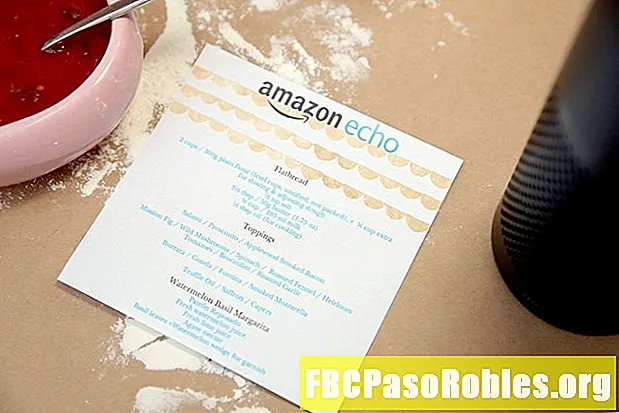Contenuto
Dai ai tuoi post una colonna sonora
I video di TikTok sono più divertenti con musica e suoni. Fortunatamente per te, l'app ha una vasta libreria di suoni da cercare, scoprire, visualizzare in anteprima e aggiungere istantaneamente ai tuoi video.
È estremamente facile trovare e applicare un suono al tuo video, tuttavia ci sono alcune restrizioni con la personalizzazione. Ad esempio, non puoi scegliere la sezione esatta di un brano o suono da applicare al tuo video. TikTok lo applicherà esattamente come viene riprodotto nella sua anteprima.
Se desideri ulteriori opzioni di personalizzazione, puoi anche aggiungere i tuoi suoni ai tuoi video TikTok.
Come aggiungere musica ai tuoi video TikTok
Puoi aggiungere musica ai video che carichi su TikTok dal tuo dispositivo o ai video che registri direttamente tramite l'app. Le seguenti istruzioni possono essere seguite in modo simile per entrambe le versioni Android e iOS dell'app TikTok, tuttavia, gli screenshot sono inclusi solo per la versione iOS.
-
Apri l'app TikTok sul tuo dispositivo Android o iOS e tocca il Inserisci (segno più) nel menu in basso per girare un nuovo video.
-
Se hai un video (o video) esistente sul tuo dispositivo che desideri pubblicare su TikTok, puoi caricarlo sull'app e quindi aggiungere un suono ad esso.
Rubinetto Caricare a destra del pulsante di registrazione.
Se stai registrando il tuo video tramite l'app TikTok invece di caricarlo, puoi andare al passaggio sei.
-
Clicca il Selezionare (cerchia) casella di controllo in alto a destra nella miniatura del video (o di più miniature dei video) per selezionarla.
Tocca il video stesso per visualizzarne l'anteprima. Puoi anche passare da video scheda per il immagini scheda in alto se si desidera includere anche le foto.
-
Rubinetto Il prossimo nell'angolo in basso a destra.
-
Facoltativamente ritaglia il tuo video, cambia la velocità o cambia l'orientamento prima di selezionare Il prossimo nell'angolo in alto a destra.

I passaggi sei e sette sono per gli utenti che stanno registrando i loro video tramite l'app, quindi da qui puoi saltare al passaggio otto.
-
Se stai registrando un video direttamente tramite l'app TikTok, tocca il grande rosso Disco per scattare piccole raffiche di video registrati o in alternativa toccare e tenerlo premuto per continuare a registrare fino in fondo.
Prima di iniziare la registrazione, assicurarsi di utilizzare le impostazioni del timer nella parte inferiore dello schermo per selezionare a 60 secondi o 15 secondi registrazione video.
-
Facoltativamente, applicare effetti utilizzando i pulsanti nella schermata di anteprima, quindi toccare il pulsante di spunta.
-
Selezionare Suoni nell'angolo in basso a sinistra.
-
Sfoglia la libreria di suoni integrata di TikTok usando le categorie o cercando qualcosa di specifico usando il Ricerca campo in alto.
Categorie come Consigliato, elenco di riproduzione, Gaming, Hip hop, Maggiori successi e altro ancora sono visualizzati in anteprima nella scheda principale. Rubinetto Tutti in alto a destra di qualsiasi categoria per vedere tutti i suoni inclusi in quella specifica categoria.
Si noti che i suoni hanno lunghezze temporali diverse. Alcuni potrebbero durare fino a 10 secondi mentre altri durano fino a un minuto. Assicurati di selezionarne uno con la lunghezza appropriata per la lunghezza del tuo video.
-
Tocca un suono per ascoltare la riproduzione del clip, quindi seleziona il segno di spunta a destra per applicarlo al tuo video e visualizzarne l'anteprima durante la riproduzione del suono.

Se vuoi cambiare il suono, tocca Suoni di nuovo in basso a sinistra per scegliere un altro suono. Se trovi un suono che desideri utilizzare per un video futuro, tocca il segnalibro icona a destra per salvarlo nella scheda Preferiti.
-
Rubinetto Volume nel menu verticale a destra per regolare il volume di Suono originale e il Suono aggiunto su o giù, quindi toccare il segno di spunta al termine.
-
Termina la modifica del video con effetti, testo, adesivi opzionali e altro.
-
Selezionare Il prossimo in basso a destra per aggiungere una didascalia, imposta la visibilità. Al termine delle modifiche, tocca Inviare per aggiungere il video a TikTok.